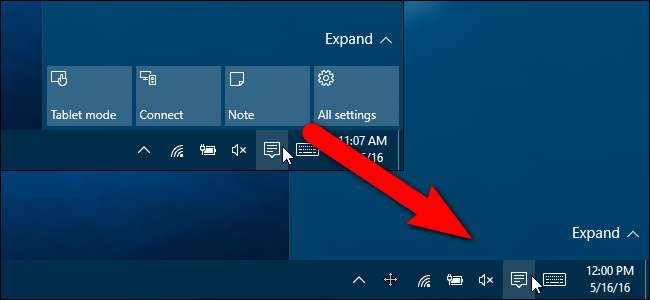
Action Center Windows 10: ssä näyttää ja kirjaa erityyppisiä ilmoituksia ja tarjoaa samalla yhdellä napsautuksella pääsyn eri ominaisuuksiin pikatoimintopainikkeilla. Jos et käytä pikatoimintopainikkeita, voit piilottaa ne helposti rekisterihakemuksen avulla.
LIITTYVÄT: Windows 10 Action Centerin käyttäminen ja mukauttaminen
Kuinka poistaa pikatoimintopainikkeet muokkaamalla rekisteriä
Sinä pystyt mukauta pikatoimintopainikkeilla käytettävissä olevia toimintoja tai piilota koko toimintakeskus . Jos kuitenkin saat paljon ilmoituksia Windows 10: ssä ja haluat piilottaa pikatoimintopainikkeet, jotta koko Action Center -ruutu on käytettävissä ilmoituksia varten, näytämme sinulle, kuinka yksinkertainen rekisterihakkerointi tehdään tähän. Tämä hakkerointi on erityisen hyödyllinen, jos käytät pientä näyttöä, mutta sitä voidaan käyttää myös vain yhden, kahden tai kolmen painikkeen näyttämiseen neljän oletuspainikkeen sijaan.
Vakiovaroitus: Rekisterieditori on tehokas työkalu, jonka väärinkäyttö voi tehdä järjestelmästä epävakaan tai jopa käyttökelvottoman. Tämä on melko yksinkertainen hakkerointi, ja niin kauan kuin pidät kiinni ohjeista, sinulla ei pitäisi olla mitään ongelmia. Siitä huolimatta, jos et ole koskaan työskennellyt sen kanssa ennen, harkitse lukemista kuinka käyttää rekisterieditoria ennen kuin aloitat. Ja ehdottomasti varmuuskopioi rekisteri (ja Sinun tietokoneesi !) ennen muutosten tekemistä.
Aloita kirjautumalla Windowsiin käyttäjänä, jolle haluat piilottaa pikatoimintopainikkeet. Avaa Suorita-valintaikkuna avaamalla Rekisterieditori painamalla näppäimistön Windows + R-näppäintä. Tyyppi
regedit
Avaa-muokkauskentässä ja napsauta OK.
HUOMAUTUS: Voit myös käyttää Windowsin hakutoimintoa etsimään “regedit” ja suorittamaan sen hakutuloksista.
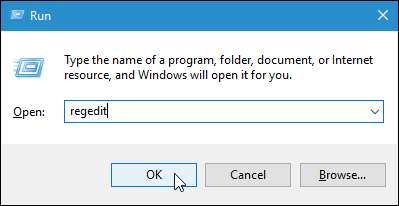
Jos Käyttäjätilien valvonta -valintaikkuna tulee näkyviin, jatka valitsemalla "Kyllä".
HUOMAUTUS: Et ehkä näe tätä valintaikkunaa, riippuen Käyttäjätilien valvonnan asetukset .
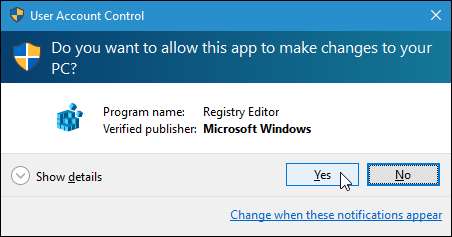
Siirry Rekisterieditori-ikkunan vasemmalla puolella seuraavaan avaimeen:
HKEY_LOCAL_MACHINE \ SOFTWARE \ Microsoft \ Shell \ ActionCenter \ Quick Actions
Oikealla puolella näet
PinnedQuickActionSlotCount
arvo. Huomaa
4
sulkeissa Data-sarakkeen alla. Tämä on pikatoimintojen oletusnumero. Muuta arvoa kaksoisnapsauttamalla
PinnedQuickActionSlotCount
arvo.
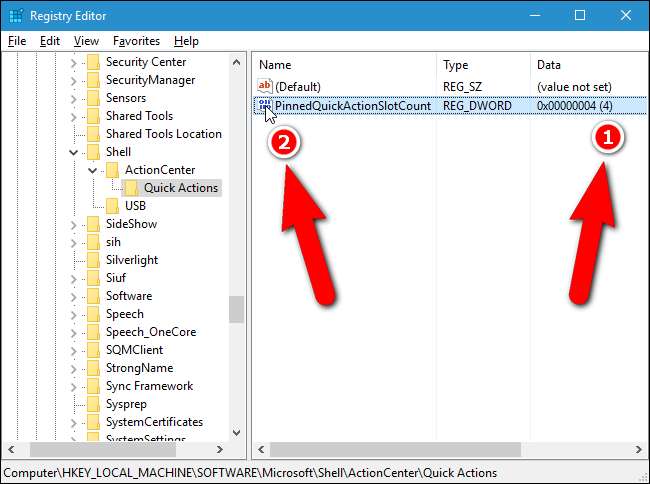
Muokkaa DWORD-arvoa (32-bittinen) -valintaikkuna avautuu. Piilota kaikki pikatoimintopainikkeet kirjoittamalla a
0
Arvotiedot-muokkauskentässä ja napsauta OK.
HUOMAUTUS: Voit myös kirjoittaa arvon 1, 2 tai 3 Arvotiedot-muokkauskenttään näyttämään kyseisen määrän pikatoimintopainikkeita. Syötä 4 palataksesi oletusarvoon.
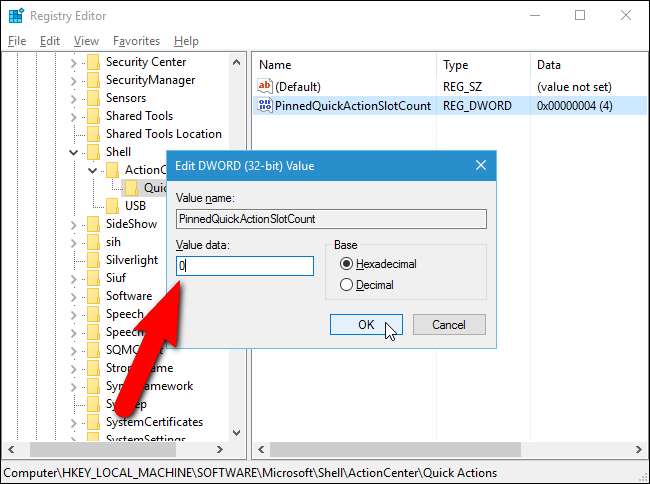
Sulje rekisterieditori valitsemalla Tiedosto-valikosta Poistu.
Jotta muutos tulee voimaan, sinun on joko kirjauduttava ulos tilistäsi ja kirjauduttava sitten sisään tai poistu ja käynnistä explorer.exe uudelleen .
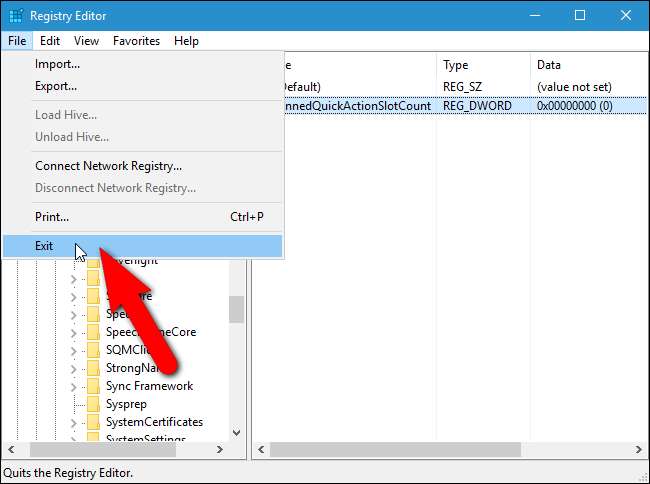
Nyt kun avaat Action Center -ruudun, ei ole pikatoimintopainikkeita (jos syötit 0 rekisteriavaimen arvoksi). Huomaa, että Toiminnot-painikkeet eivät ole kokonaan pois käytöstä. Voit silti käyttää niitä napsauttamalla "Laajenna" Toimintokeskus-ruudun alaosassa.
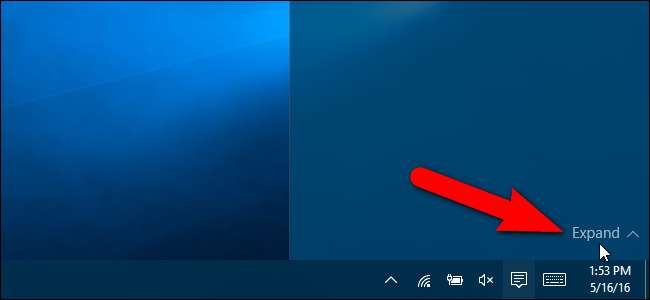
Lataa yhdellä napsautuksella rekisteröidyt hakkerimme
Jos et halua sukeltaa itse rekisteriin, olemme luoneet joitain ladattavia rekisterihakemuksia, joita voit käyttää. Hakkerit voivat piilottaa kaikki neljä pikatoimintopainiketta tai näyttää yhden, kaksi, kolme tai neljä oletuspainiketta. Kaikki viisi hakkerointia sisältyvät seuraavaan ZIP-tiedostoon. Kaksoisnapsauta haluamaasi ja napsauta kehotteita. Muista, että kun olet ottanut haluamasi hakkeroinnit käyttöön, kirjaudu ulos tililtäsi ja kirjaudu sisään tai poistu ja käynnistä sitten explorer.exe uudelleen jotta muutos tulee voimaan.
Toimintakeskuksen pikatoimintopainikkeet
Nämä hakkeroinnit ovat oikeastaan vain sovellettavia avaimia, jotka on riisuttu arvoihin, joista puhuimme tässä artikkelissa, ja viety sitten .REG-tiedostoon. Minkä tahansa näiden hakkeroiden suorittaminen asettaa PinnedQuickActionSlotCount-arvoksi 0, 1, 2, 3 tai 4.Ja jos nautit hölynpölystä rekisterin kanssa, kannattaa käyttää aikaa oppimiseen kuinka tehdä omat rekisterihakemuksesi .







